Win10系统提示windows无法更新正在撤销的解决方法
升级到win10系统时候,很多用户在更新win10的时候会提示“Windows10无法更新,正在撤销”重启过后还是一样那么这种情况,无法更新正在撤销更改怎么办呢?针对此问题,接下来小编教你win10更新正在撤销的解决教程。
有时用户在使用windows 10系统过程中,收到微软系统推送更新之后进行更新的时候出现了更新失败的现象,提示:无法完成更新 正在撤销更改,重试几次问题依旧,每次弹出这样的提示,导致系统补丁更新失败的现象,就此问题,接下来就让小编教你win10更新正在撤销的解决教程吧。
win10系统提示windows无法更新正在撤销的解决方法:
方法一:
1、回到桌面后,我们首先进入控制面板,点击”系统和安全“-”查找并解决问题“;
2、点击”系统和安全性“-使用”windows更新解决问题”;
3、来到“解决妨碍windows更新问题”对话框,点击下一步,以管理员方式查找问题;
4、笔者电脑查找的问题是“windows更新数据库损坏”,点击应用此修复程序,电脑就可以自动修复了;
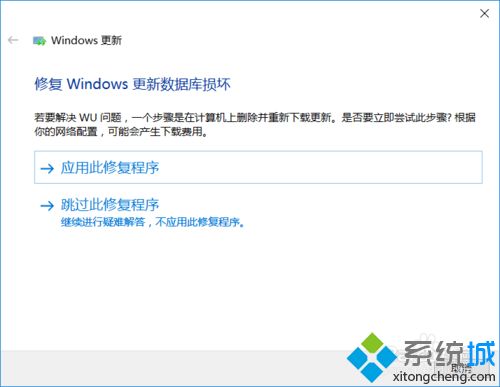
5、运气好的修复成功,运气不好的部分修复成功,有的就无法修复,那我们只能选择延迟功能更新了。(window10新版本不能停止更新……)
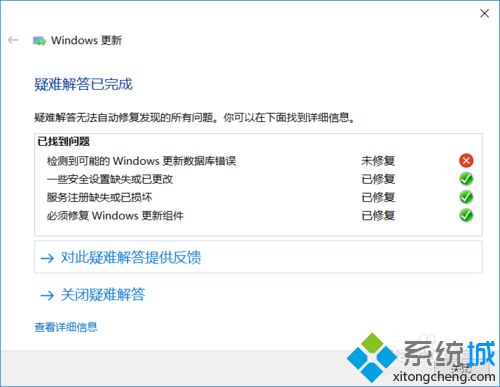
6、点击右下角的通知栏,点击“更新和安全”,点击更新设置的高级选项;
7、勾选推迟功能更新,这时候我们看到的更新状态是“无法安装某些更新,因为电脑已关闭”,我们就可以放心用电脑了。
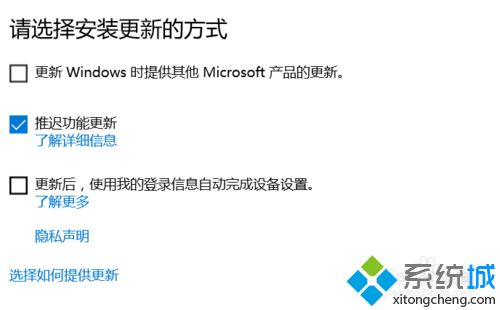
方法二:
1、首先按“Windows+R”输入“services.msc”打开服务,如图:
2、在服务界面确保 Background Intelligent Transfer Service、Cryptographic、Software Protection服务对应的“状态”栏都处于“已启动”。若发现某个服务被“禁用”,则双击打开对应服务,点击 启动-- 确定即可,如图:
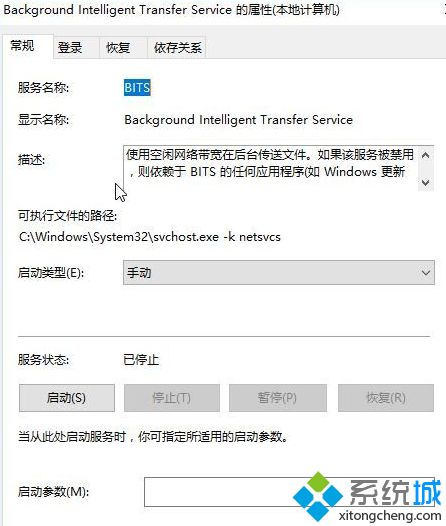
3、在服务界面找到 Windows Update 服务,单击右键,选择【停止】;
4、然后打开此电脑,接着打开C:Windows 文件夹,在windows 中找到 SoftwareDistribution ,将SoftwareDistribution文件夹重命名为任意名字;
5、重新打开服务,在服务界面将Windows Update 服务单击右键选择启动即可。
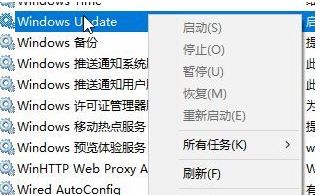
最后按下Win键+X,选择命令提示符(管理员),如图:
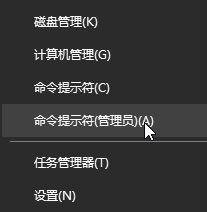
在命令提示符中输入:
Dism /Online /Cleanup-Image /CheckHealth
Dism /Online /Cleanup-Image /RestoreHealth
另外,如果你的电脑中安装了【XX卫士】、【XX管家】、【XX大师】、【XX助手】可以先拿它们开刀将他们卸载在说!
以上介绍的内容就是关于win10系统提示windows无法更新,正在撤销的解决方法,不知道大家学会了没有,如果你也遇到了这样的问题的话可以按照小编的方法自己尝试操作,希望可以帮助大家解决问题,谢谢!!!了解更多的教程资讯亲关注我们系统天地网站~~~~










 苏公网安备32032202000432
苏公网安备32032202000432